Die 5 besten DVD Ripper Software 2025 [kostenlos Download]
Zusammenfassung: Sichern Sie Ihre Filme mit der besten DVD Ripper Software 2025. In diesem Vergleich zeigen wir die Top-Tools zum DVD Rippen, Konvertieren und Entfernen von Kopierschutz – einfach, schnell und kostenlos. Perfekt, um Ihre DVD-Sammlung dauerhaft digital zu archivieren.
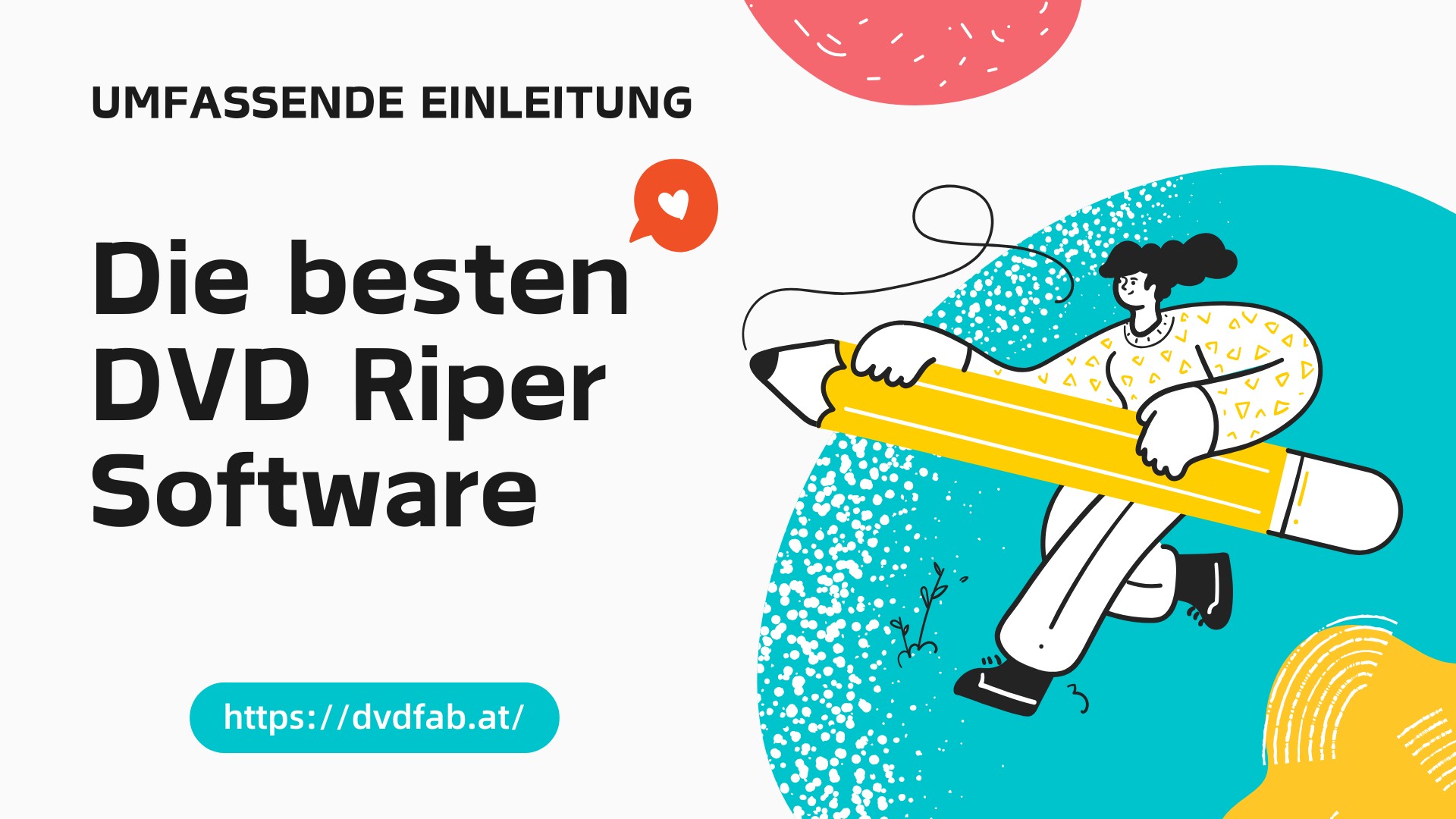
DVD Rippen ist heute für viele Filmfans, Archivliebhaber oder Besitzer alter Heimvideos keine technische Spielerei mehr – sondern die zuverlässigste Methode, wertvolle Inhalte langfristig zu sichern und flexibel nutzbar zu machen. Ich habe selbst erlebt, wie sich einige meiner sorgfältig aufbewahrten DVDs plötzlich nicht mehr abspielen ließen: Der Player erkannte sie nicht, das Bild sprang, der Ton brach ab – bis klar wurde, dass selbst scheinbar gut erhaltene Discs versagen können. Optische Datenträger haben keine unbegrenzte Lebensdauer.
Untersuchungen des NIST zeigen, dass selbst gebrannte DVDs je nach Material und Lagerung oft nur 10 bis 20 Jahre halten, bevor die Datenschicht oxidiert oder Lesefehler auftreten. Laut Statista nutzen über 60% der deutschen Haushalte noch DVDs, doch moderne Geräte – besonders Laptops – werden längst ohne Laufwerk ausgeliefert. Gleichzeitig sind viele Klassiker, Dokumentationen oder private Aufnahmen nie digital veröffentlicht worden. Wenn solche Discs versagen, gehen wertvolle Inhalte unwiederbringlich verloren. Genau deshalb ist das DVD Rippen so wichtig: Es ermöglicht, alte DVDs rechtzeitig zu digitalisieren, bevor sie unlesbar werden – und sie in Formate wie MP4 oder MKV zu sichern, die auf Smart-TVs, Tablets oder NAS-Systemen problemlos funktionieren.
Eine gute DVD Ripper Software sorgt dabei nicht nur für schnelle Konvertierung, sondern auch für den Erhalt von Bild- und Tonqualität sowie Untertiteln. So bleibt Ihre Sammlung lebendig – unabhängig davon, wie alt die Original-Discs sind oder ob Sie überhaupt noch ein DVD-Laufwerk besitzen. In diesem Artikel stelle ich Ihnen die 5 besten DVD Ripper 2025 vor – Programme, die sich in Tests und der Praxis bewährt haben und genau diese Probleme zuverlässig lösen.
Inhaltsverzeichnis
Die 5 beste DVD-Ripper [Neueste Liste 2025]
Ich habe in den letzten Monaten mehrere DVD-Ripper-Software getestet – sowohl kostenlose Open-Source-Lösungen als auch professionelle Tools mit GPU-Beschleunigung. Dabei zeigte sich schnell: Zwischen „funktioniert irgendwie“ und „liefert wirklich gute Ergebnisse“ liegen Welten. Besonders bei stark geschützten oder älteren DVDs trennt sich die Spreu vom Weizen. Im Folgenden finden Sie daher die 5 besten DVD-Ripper 2025, die sich in Praxis- und Forentests als zuverlässig, sicher und qualitativ überzeugend erwiesen haben.
1. DVDFab DVD Ripper: Die leistungsstärkste DVD-Ripping-Software
Der DVDFab DVD Ripper zählt seit Jahren zu den zuverlässigsten Programmen, wenn es um das DVD Rippen geht. Die Software läuft stabil, erkennt alte wie neue Discs ohne Probleme und bietet eine übersichtliche Oberfläche, die auch Einsteiger schnell verstehen.
Sichern Sie sich jetzt den DVDFab DVD Ripper mit 30 % Rabatt und konvertieren Sie Ihre DVDs schnell und einfach in gängige digitale Formate.
Preis:
- Kostenlos: Komplette kostenlose Testphase (30 Tage)
- kostenpflichtiges Ein-Jahres-Abonnement
- kostenpflichtige Version auf Lebenszeit
Verfügbar auf: Windows 11/10/8/8.1/7 und macOS 10.13/10.14.../12/13/14.x
Was mir besonders auffällt: DVDFab wird ständig weiterentwickelt. Viele Verbesserungen entstehen direkt durch das Feedback der Nutzer – etwa, wenn neue Kopierschutzsysteme auftauchen oder bestimmte Formate Probleme machen. Das Entwicklerteam reagiert in der Regel schnell und bringt regelmäßige Updates, damit auch aktuelle DVDs problemlos gelesen und gerippt werden können.
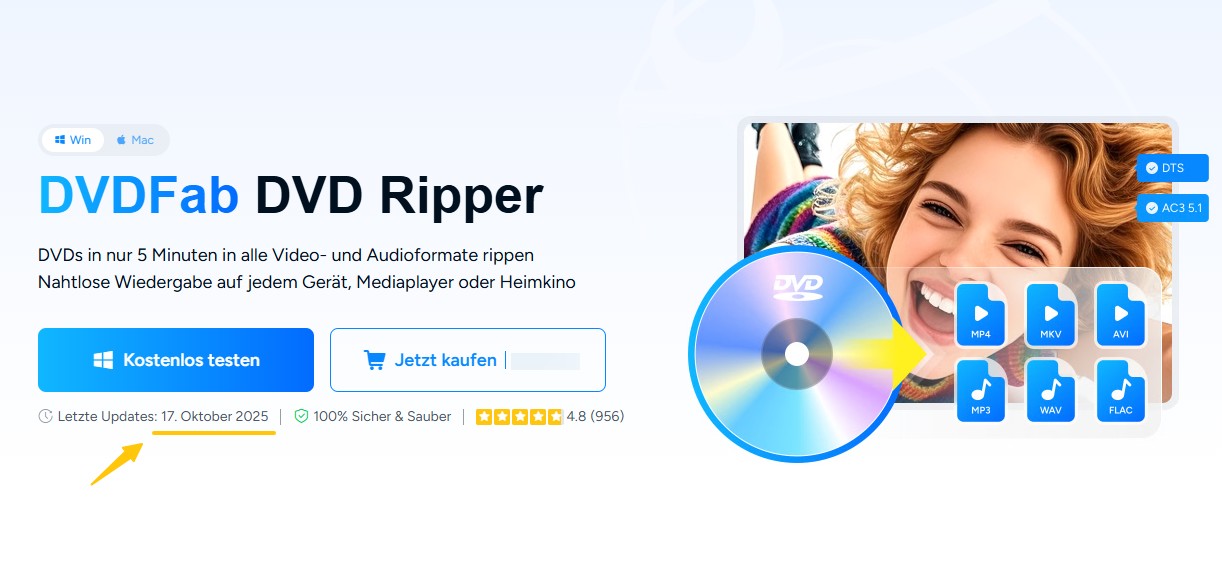
Als DVD Rippen Software kann dieser DVD Ripper kann jegliche Videos oder Filmdateien von einer DVD rippen und auf der Festplatte oder verschiedenen Arten von Geräten, inklusive neu veröffentlichten, speichern. Diese DVD rippen Software kann außerdem DVD als ISO- oder Order-Datei speichern. Es gibt zahlreiche Anpassungsoptionen, mit denen die Nutzer die Kontrolle über alle Ausgabeparameter haben und sie das eigene Video ganz einfach bearbeiten können. Mit der Verbesserung der Integrierung von Hardware wie NVIDIA CUDA, QuickSync, und Multikern CPUs, kann diese DVD Ripping Software den ganzen Vorgang mit einer sehr schnellen Geschwindigkeit durchführen. Noch dazu hilft die AI Super-Auflösung Technologie dabei DVD in Blu-ray Auflösung von 480p in 1080p hochzustufen und so der alten und geliebten DVD-Sammlung wieder neues Leben einzuhauchen.
So benutzen Sie DVDFab DVD Ripper - nur in 3 Schritte!
In diesem Teil geben wir Ihnen eine einfache Anleitung, wie Sie mit einem der besten DVD-Ripper 2025, dem DVDFab DVD Ripper, DVDs rippen können. Um mit dem Rippen von DVDs zu beginnen, installieren Sie zuerst DVDFab DVD Ripper auf Ihrem Computer. Bitte beachten Sie, dass Sie keine gecrackte Version verwenden müssen. Sie können diesen DVD Ripper kostenlos auf der offiziellen Website herunterladen.
* Jetzt können Sie das Produkt vor dem Kauf kostenlos testen. Alle Funktionen sind ohne Beschränkung verfügbar. Führen Sie jetzt den DVDFab Download aus und installieren es.
Schritt 1: Starten Sie die DVDFab DVD Ripper Software und laden die DVD-Quelle
Starten Sie den DVDFab 13 und wählen das Modul Ripper aus der Optionsleiste der DVD Rip Software aus, dann legen Sie die zu rippende DVD Disc in das optische Laufwerk ein oder klicken auf den „Hinzufügen“ Button auf der Hauptoberfläche, sollte Sie bereits eingelegt sein.
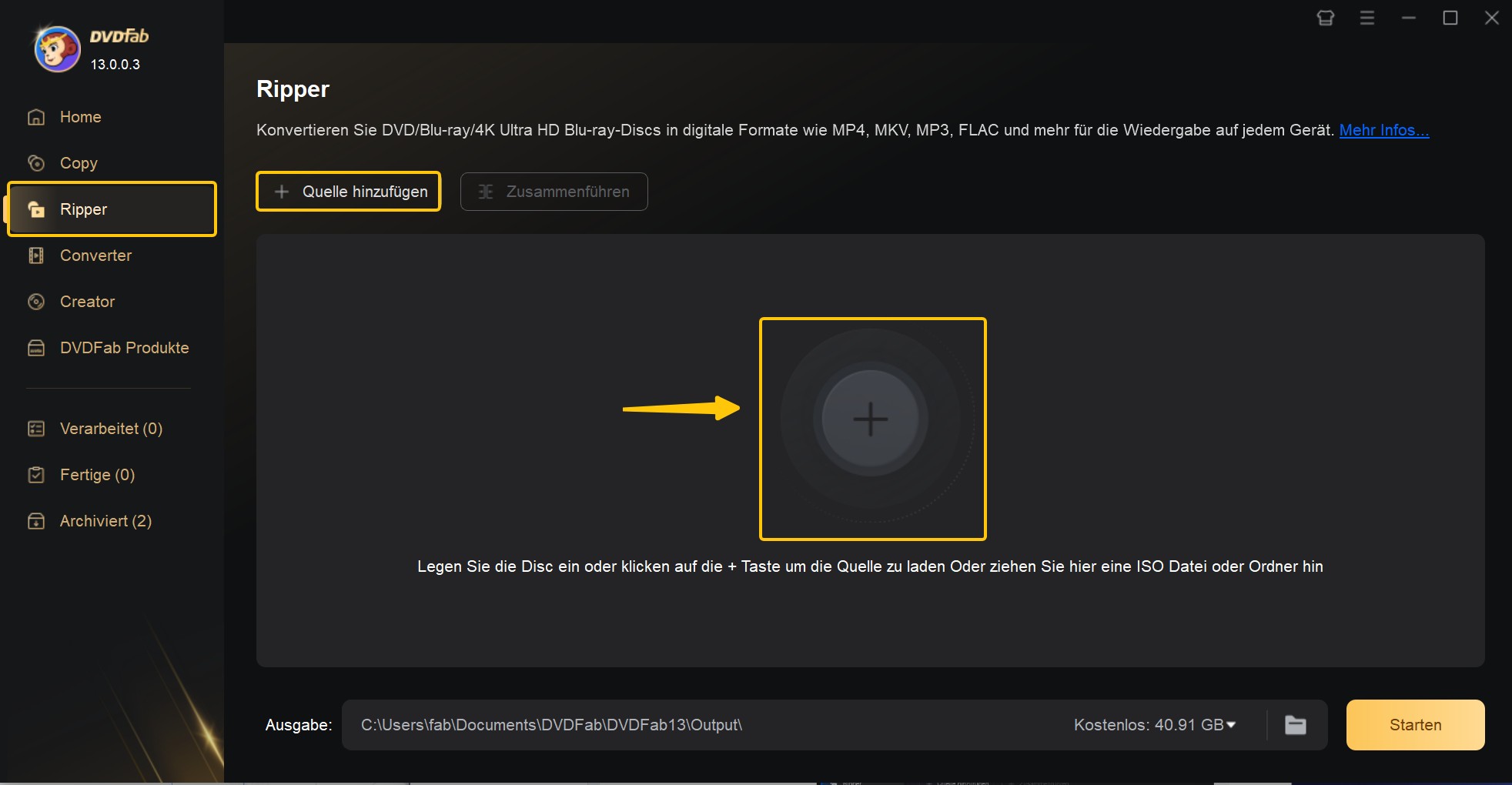
Hinweis: Wenn Ihre DVD-Quelle eine ISO Datei oder ein Ordner ist, können Sie diese Videodateien einfach in die Oberfläche der besten DVD Ripper Software ziehen.
Schritt 2: Wählen Sie das Zielprofil aus und passen die DVD an
Im zweiten Schritt wählen Sie das gewünschte Profil in dem DVD rippen Programm aus. Gehen Sie zum rechten Panel und klicken Sie die Schaltfläche "Ein anderes Profil wählen".
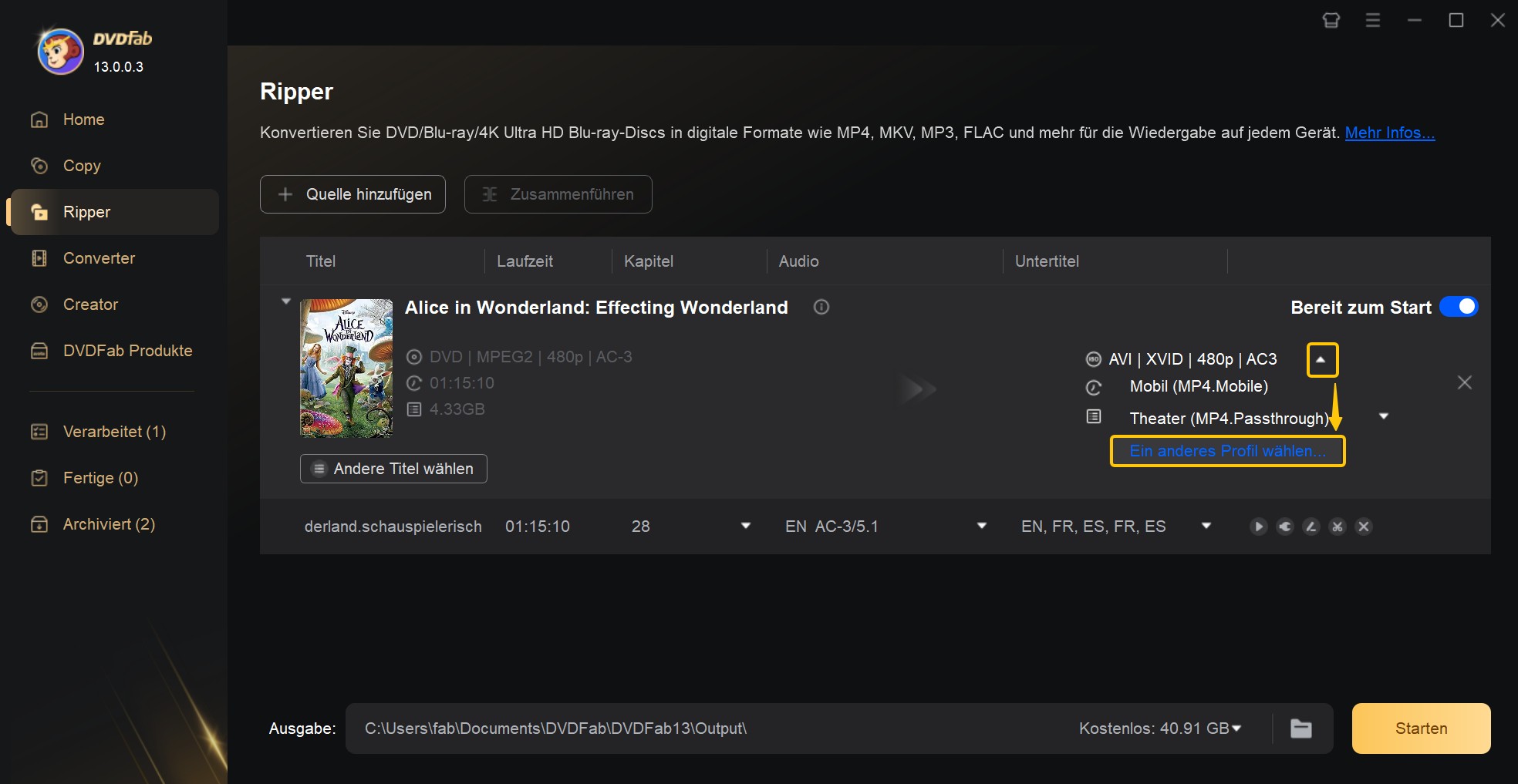
Dann wird eine Dropdown-Liste angezeigt. Hier können Sie wählen, in welches Format Sie die DVD konvertieren oder auf welchem Gerät Sie sie abspielen möchten.
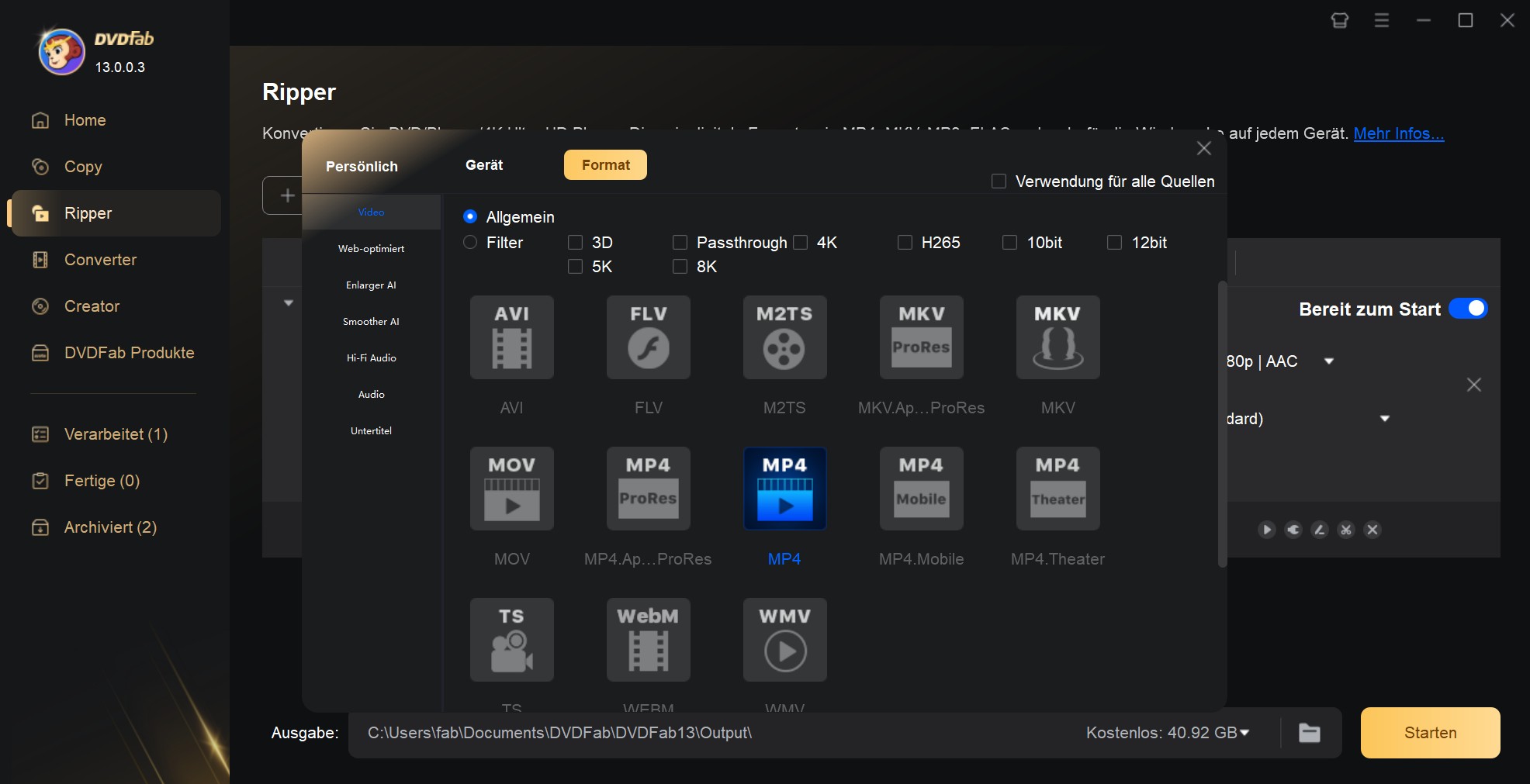
Der leistungsstarke DVD-Ripper von DVDFab bietet die neuesten und umfassendsten Voreinstellungen für Geräte und Formate.
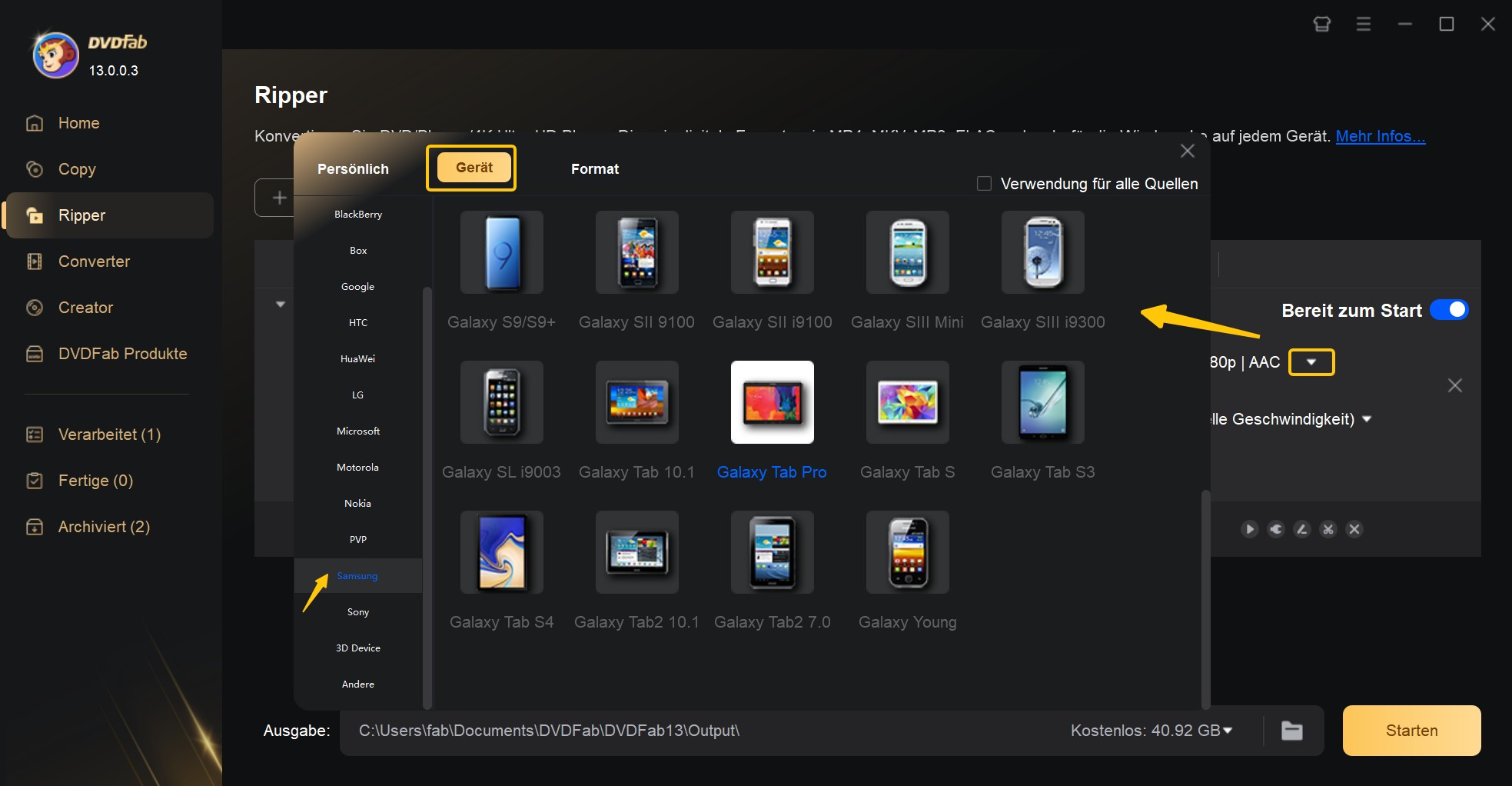
Dann wählen Sie die Audiospuren und Untertitel aus und legen die Video- und Audioparameter mit den Erweiterten Einstellungen fest.
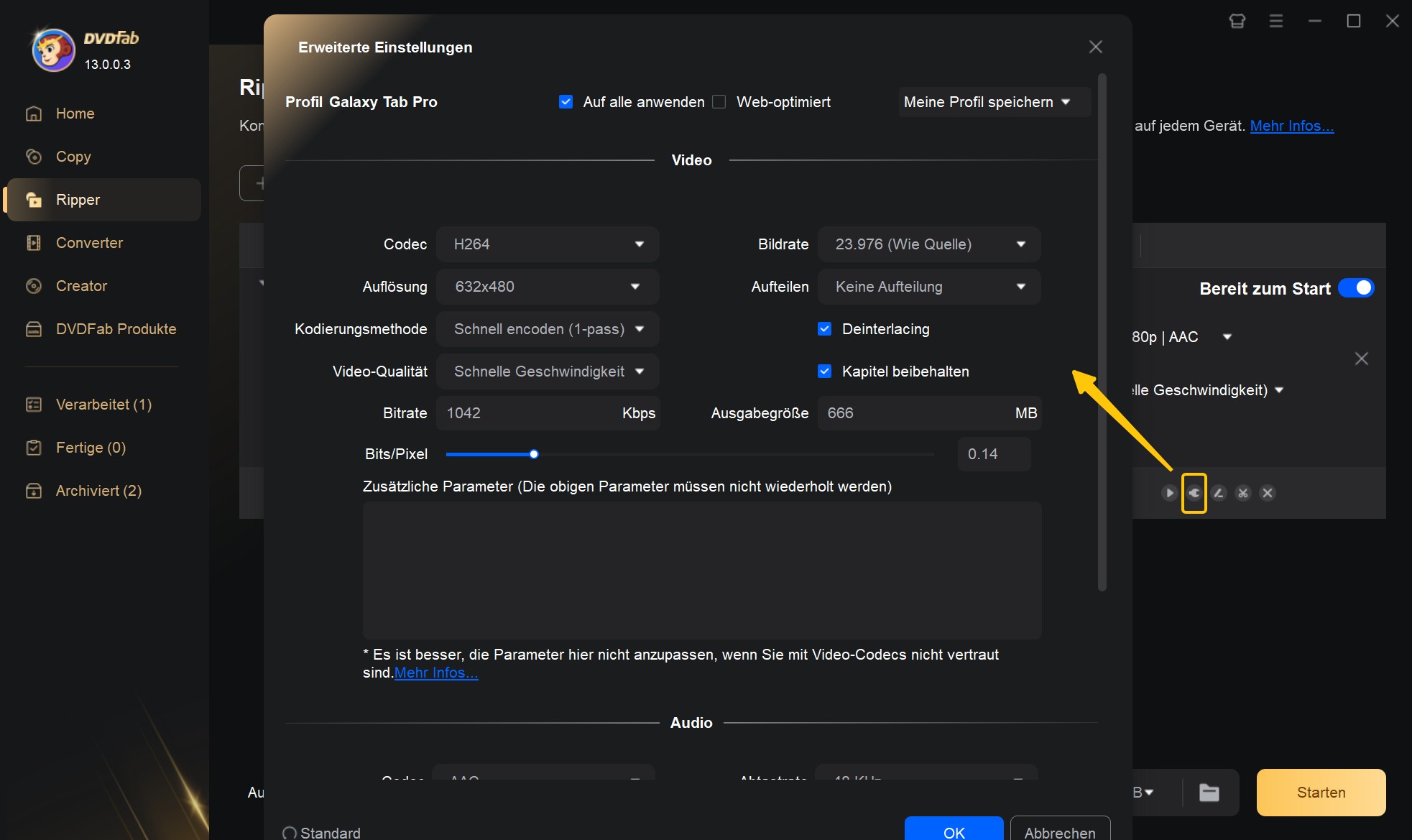
Wenn Sie wollen, können Sie außerdem Ihr DVD-Video mit dem eingebauten Video-Editor bearbeiten.
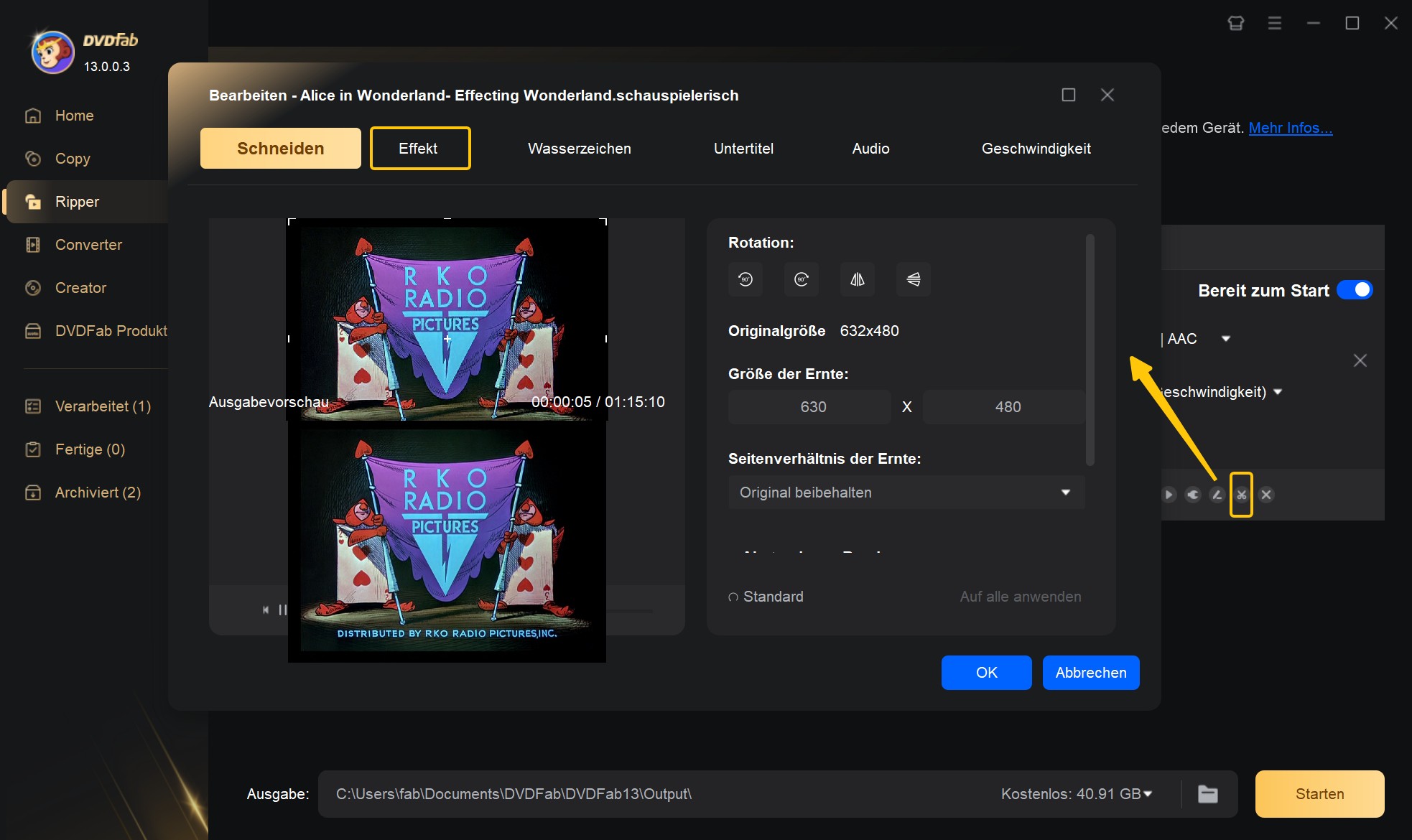
Schritt 3: Starten Sie den Rippvorgang Ihrer DVD
Klicken Sie auf den „Starten“ Button und die beste DVD Ripping Software wird sofort mit dem DVD rippen beginnen. Während des Prozesses, wird jeder DVD Kopierschutz umgangen und entfernt. In der detaillierten Verlaufsleiste können Sie während der Konvertierung auf dem Laufenden bleiben.
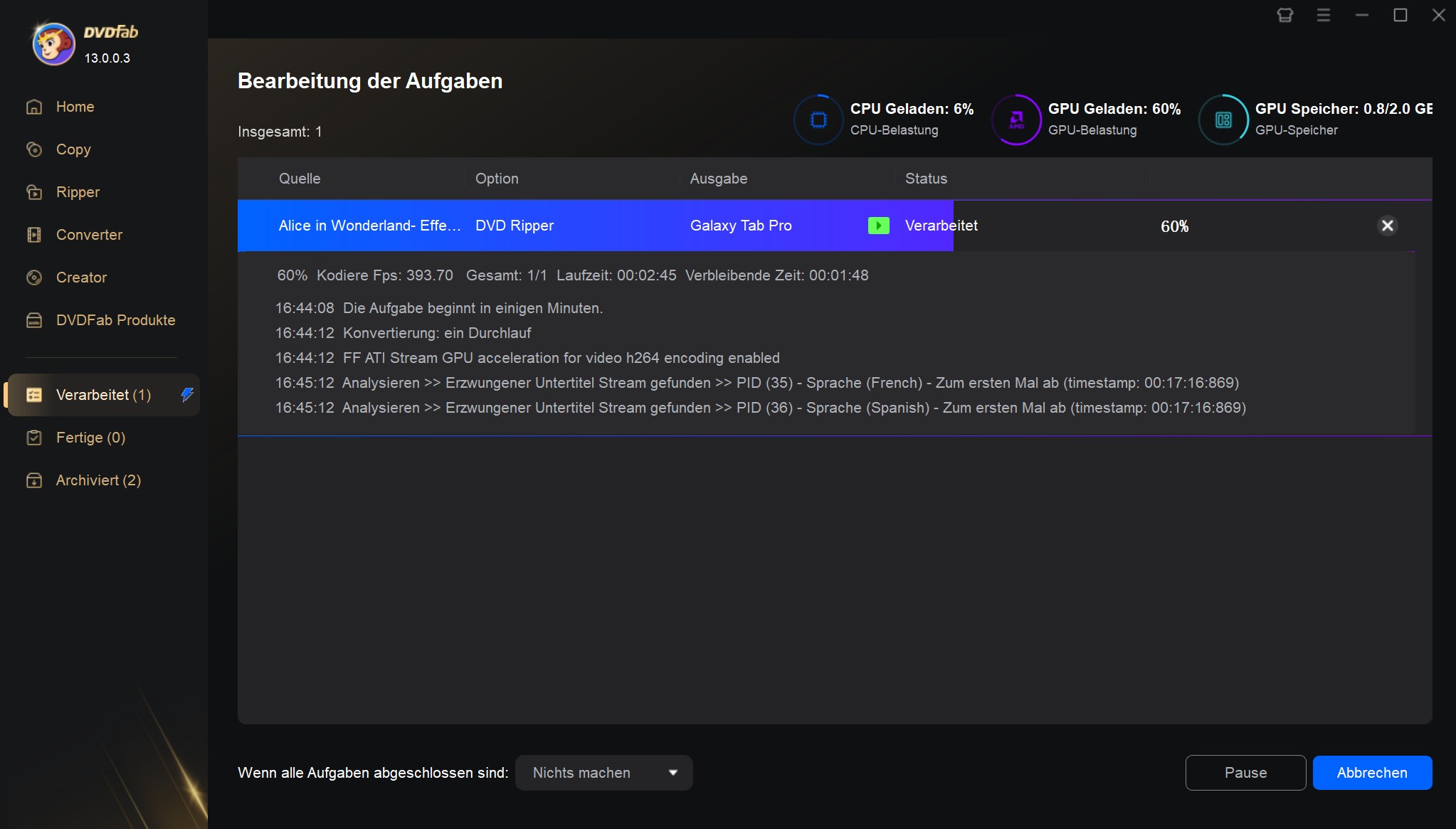
Tipp: Besitzen Sie auch wertvolle 4K Blu-ray UHDs und möchten diese sichern?
Dann lohnt sich ein Blick auf DVDFab All-In-One, einen der leistungsstärksten und vielseitigsten DVD Ripper auf dem Markt. Dieses Komplettpaket vereint 26 leistungsstarke Tools in einer Software – darunter Funktionen zum Kopieren, Rippen und Brennen von DVDs und Blu-rays, selbst bei aktivem Kopierschutz oder Regioncodes. Besonders hervorzuheben: Die Unterstützung für 4K UHD-Inhalte inklusive hochwertiger Verarbeitung.
Mit dem integrierten NVIDIA AI Enhancer lassen sich sogar SDR-Videos mithilfe moderner KI-Technologie in lebendige HDR10-Videos umwandeln – vollständig kompatibel mit NVIDIA-Grafikkarten der Serien RTX 20, 30 und 40. Wenn Sie maximale Kontrolle und Qualität beim DVD- oder Blu-ray-Rip suchen, ist DVDFab All-In-One eine überzeugende Wahl.
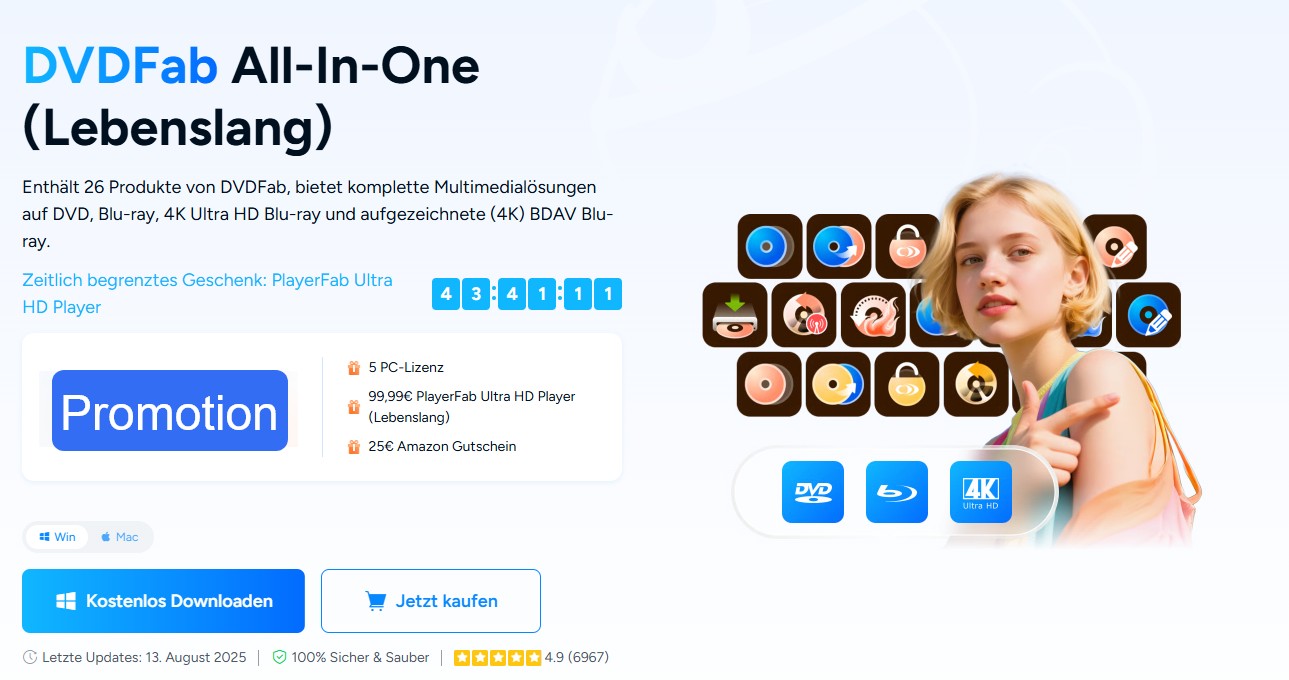
Bonus:
*Jetzt bietet DVDFab auf https://dvdfab.at/dvdfab-promotion.htm Sonderangebote an. Beeilung! Nicht verpassen!
2. Aimersoft DVD Ripper: DVD-Rip Software mit dem besten Preis-Leistungs-Verhältnis
Der Aimersoft DVD Ripper steht an zweiter Stelle in unserer Liste der besten DVD Ripper-Software für 2025. Der Hauptgrund dafür liegt im attraktiven Preis-Leistungs-Verhältnis, da er deutlich günstiger ist als viele andere Programme, auch wenn die Vollversion einige wichtige Funktionen vermissen lässt. Mit dieser Software können Sie Daten von Ihrer DVD rippen und in eine Vielzahl von Formaten konvertieren, die auf mobilen Geräten oder Spielekonsolen abgespielt werden können. Ein Nachteil dieser DVD Ripping-Software ist jedoch, dass sie keine rohen DVD-Dateien in ISO oder Video_TS-Ordner rippen kann.
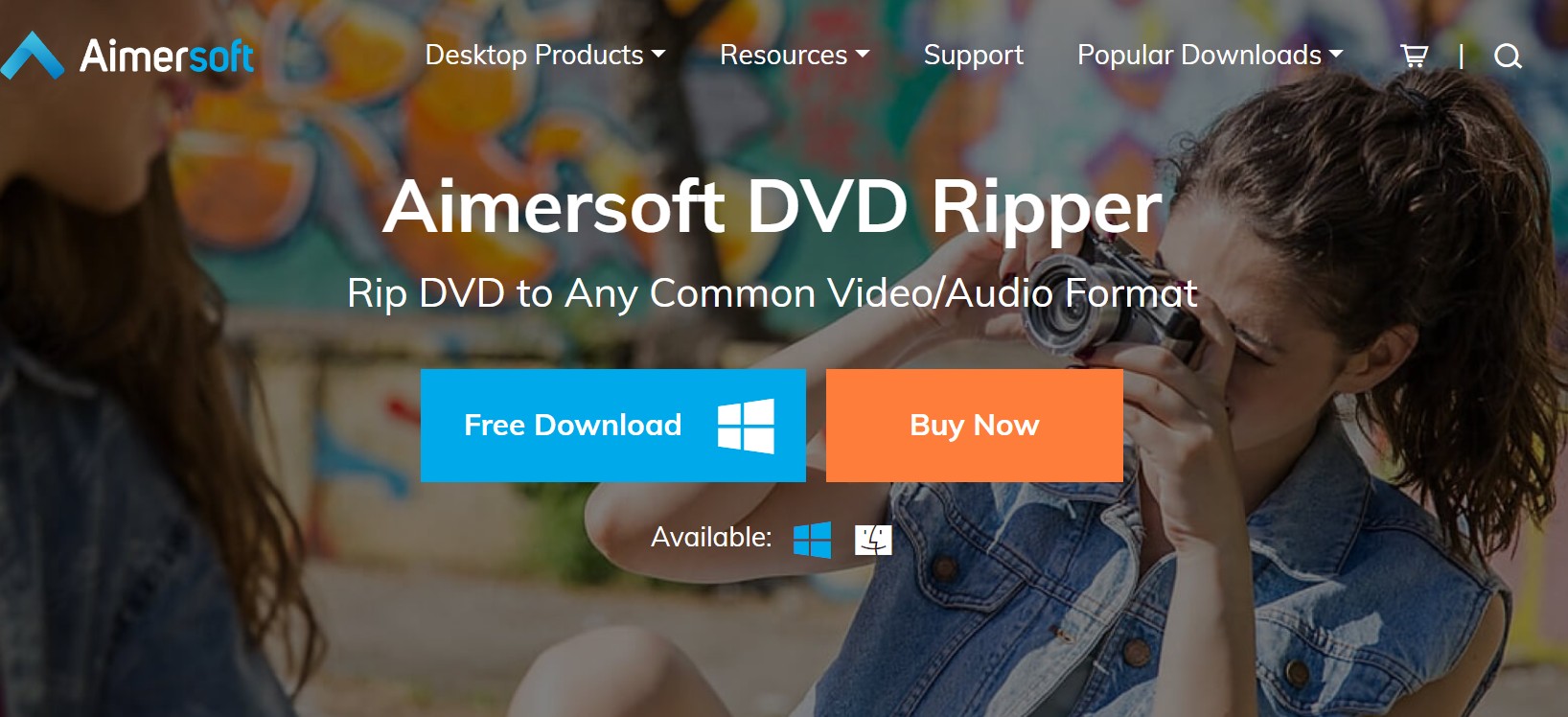
Dieses einfach zu nutzende DVD rippen Programm hat außerdem einige Anpassungsoptionen für die Ausgabe, sowie Erweiterte Einstellungen. Aber das Hauptproblem ist, das diese DVD Rip Software nicht auf Basis der Hardware optimiert wurde. Auch die Anzahl der unterstützten Codecs ist niedrig. Die Installation ist einfach, aber es gibt keine Testversion, sodass man ihn direkt ohne Test kaufen muss. Die Nutzung ist einfach und es gibt nur sehr wenige Optionen, was dieses DVD Rip Programm zu einer guten Wahl für Anfänger macht. Aber wenn Sie ein Technikfan sind, finden Sie hier keine Optionen zur Anpassung der Ausgabe. Es ist wie eine Art Lotterie, ob die DVD Ripping Software nach dem Kauf den eigenen Ansprüchen entspricht oder nicht. Trotzdem ist die DVD rippen Software einen versuch Wert, wenn Sie einfach Dateien von einer DVD konvertieren wollen, in irgendein kompatibles Mediaformat, das auf anderen Geräten funktioniert.
Preis:
- kostenlose Testversion
- kostenpflichtiges Ein-Jahres-Abonnement
- Lebenslange kostenpflichtige Version
Verfügbar auf: Windows XP/Vista/7/8 und Windows 10 & Mac OS X 10.6, 10.7, 10.8, 10.9, 10.10 und 10.11
Features:
- DVD konvertieren in verschiedene Formate wie DVD zu MP4
- DVD Audio in MP3, M4A extrahieren
- DVD konvertieren für verschiedene Geräte
- Hausgemachte und verschlüsselte DVD rippen
- Kann DVD nicht in ISO oder Ordner rippen
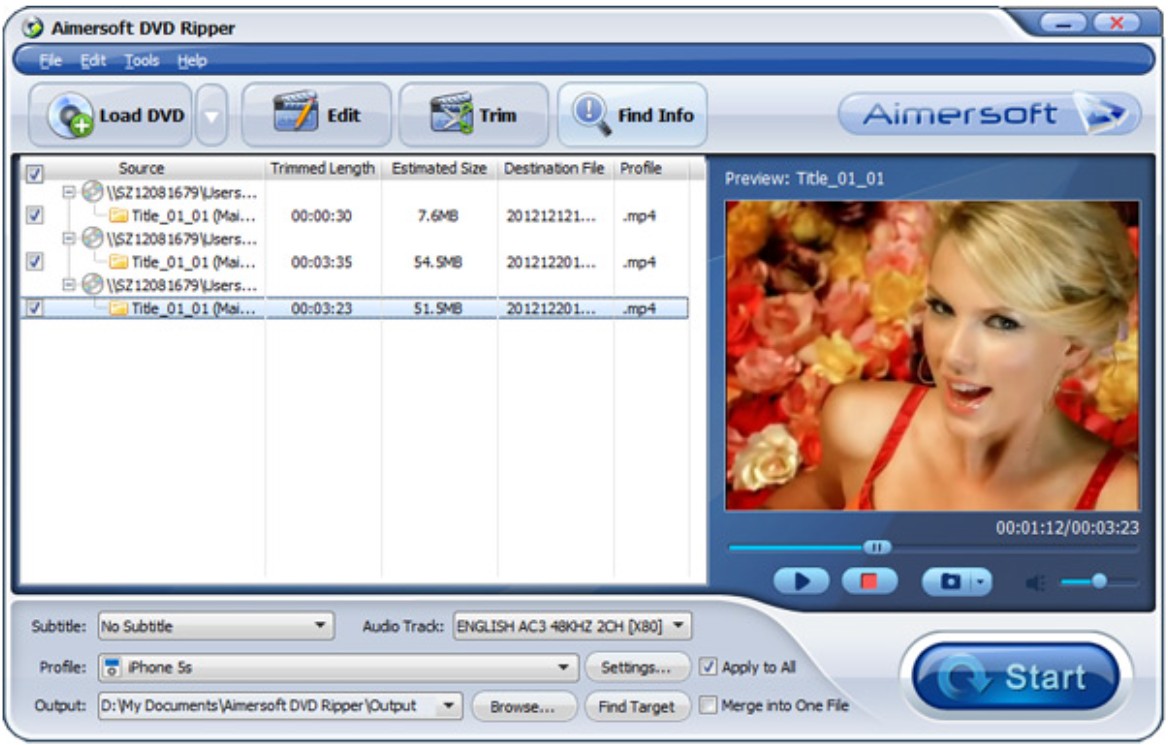
3. WinX DVD Ripper: Software zum effizienten Rippen von DVDs
Der WinX DVD Ripper ist eine effiziente DVD Ripper Software 2025, der eine riesige Bibliothek an anpassbaren Ausgabedateien hat. Das DVD Rip Programm ist einfach zu nutzen, hat aber keine Testversion. Es gibt allerdings eine kostenlose Version, mit den man limitierte Funktionen hat. Wenn Sie eine DVD Ripper Software kaufen wollen, sollte man immer zunächst testen, ob die Funktionen den eigenen Ansprüchen entsprechen. Sie können die Features überprüfen bevor Sie den Kauf tätigen. Die Installation und die Nutzung dieser DVD Ripper Software ist recht einfach, allerdings gibt es nur sehr limitierte Optionen beim Anpassen der Ausgabedatei.
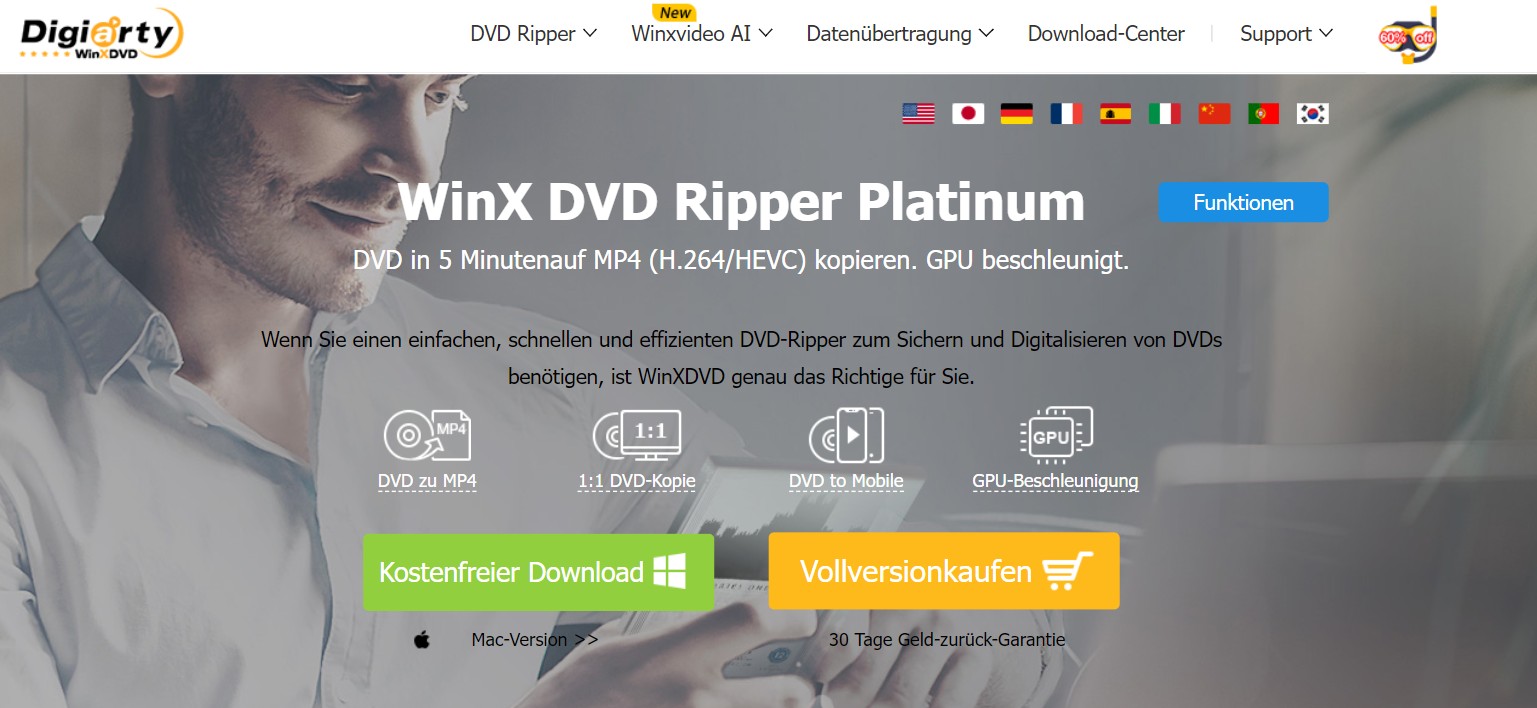
Unter den Erweiterten Einstellungen können Nutzer Untertitel hinzufügen, das Video verlängern oder stutzen, allerdings können keine Wasserzeichen hinzugefügt werden, noch können die Helligkeit und der Kontrast angepasst werden. Daher ist das DVD rippen Programm einen Test wert, aber die Bewertungen zu dieser DVD Ripping Software liegen eher im Mittelfeld. Manche Leute mögen sie, andere nicht. Die Oberfläche der DVD rippen Software erinnert an die DVD Ripper Software, die in Windows 98 enthalten war. Die DVD Ripper Software ist unsere Nr.3 auf der Liste, da beliebte Videoformate wie AVI oder MP4 unterstützt werden. Wir hoffen, dass diese Informationen Ihnen dabei helfen zu entscheiden welches DVD Rip Programm die richtige für Sie ist. Wir haben versucht jeden Aspekt hervorzuheben, der bei der Entscheidungsfindung wichtig ist. Scrollen Sie runter, um zur nächsten DVD Ripper Software zu gelangen.
Preis:
- Kostenlose Version mit weniger Funktionen erhältlich
- Kostenpflichtiges Ein-Jahres-Abonnement
- kostenpflichtige Lifetime-Version
Verfügbar auf: Win 11/10 oder niedriger & Mac Ventura oder niedriger
Features:
- Automatische Suche und Auswahl von Hardwarebeschleunigung
- Video vor dem Rippen bearbeiten
- DVD rippen und konvertieren in verschiedene Formate
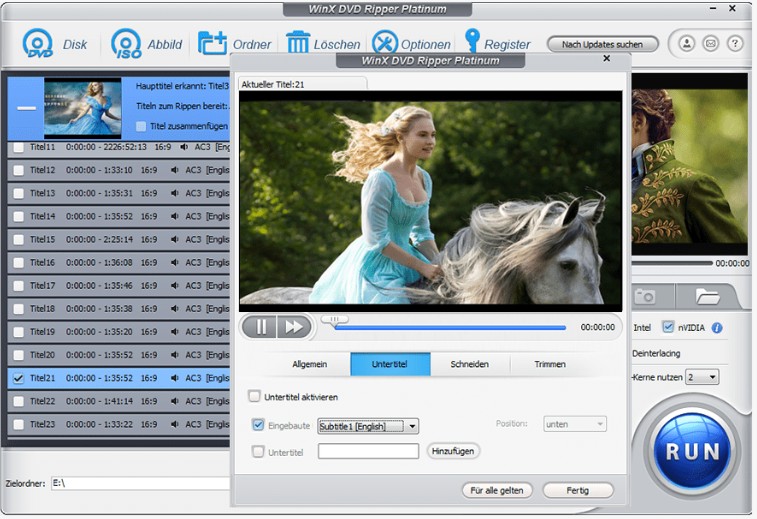
4. Wonderfox DVD Ripper: kostenlose DVD-Ripper Software
Der Wonderfox DVD Ripper von Video Converter Factory wird als beste kostenlose DVD Rip Software vermarktet, aber die kostenlose Version hat nur limitierte Funktionen zu bieten. Wenn Sie die Vollversion wollen, können Sie die DVD Ripping Software kaufen, nachdem Sie wissen welche Features diese DVD Ripper Software wirklich zu bieten hat. Der Rippvorgang der DVD ist mit 5-10 Minuten sehr schnell und die Qualität wird 1:1 beibehalten. Die Nutzung ist recht einfach, Sie laden die DVD in das DVD rippen Programm, passen Ihre Einstellungen an und klicken dann auf Konvertieren. Das ist alles. Sehr geradlinig.
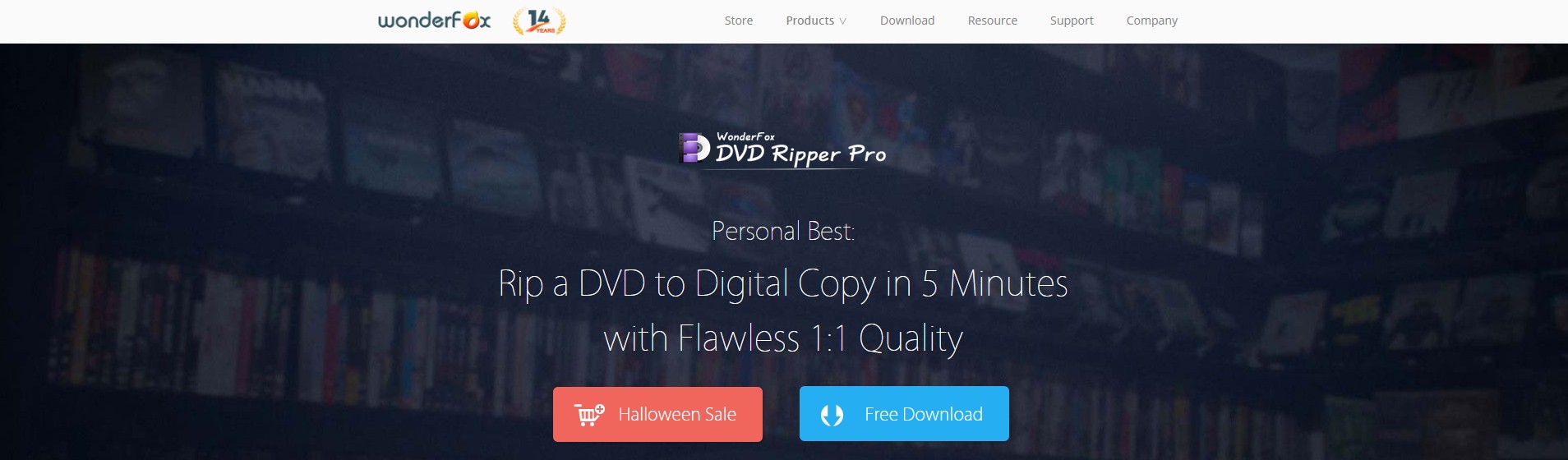
Wie bei vielen unsere DVD Ripper 2025, werden auch hier die CPU und GPU Nutzung erhöht. Wonderfox DVD Ripper kann geschützte Videos rippen, was die DVD rippen Software dadurch besonders beliebt macht Diese DVD Ripper Software kann Schutz wie CSS, DRM, RCE, Sonys ARccOS und Disneys Standardschutz entfernen. Daher kann man sich sicher sein, dass sie wirklich jede DVD rippen kann. Allerdings gibt es ein weiteres Feature zum Reparieren von zerkratzten DVDs, was völliger Blödsinn ist, da dies ein Hardwareproblem ist. Aber wahrscheinlich wollen Sie einfach damit sagen, dass sie auch zerkratzte DVD rippen können.
Preis:
- Kostenlose Version mit limitierten Funktionen erhältlich
- kostenpflichtige Einzellizenz
- kostenpflichtige Familienlizenz
Verfügbar auf: Windows 11/10/8/7 und niedriger
Features:
- DVDs mit Verschlüsslungen entschlüsseln und DVD rippen
- Zerkratzte DVDs reparieren
- Untertitel hinzufügen oder entfernen
- Hardwarebeschleunigung (Nvidia NVENC, CUDA).
- 1:1 schnelle DVD-Kopie in ISO Image oder DVD Ordner
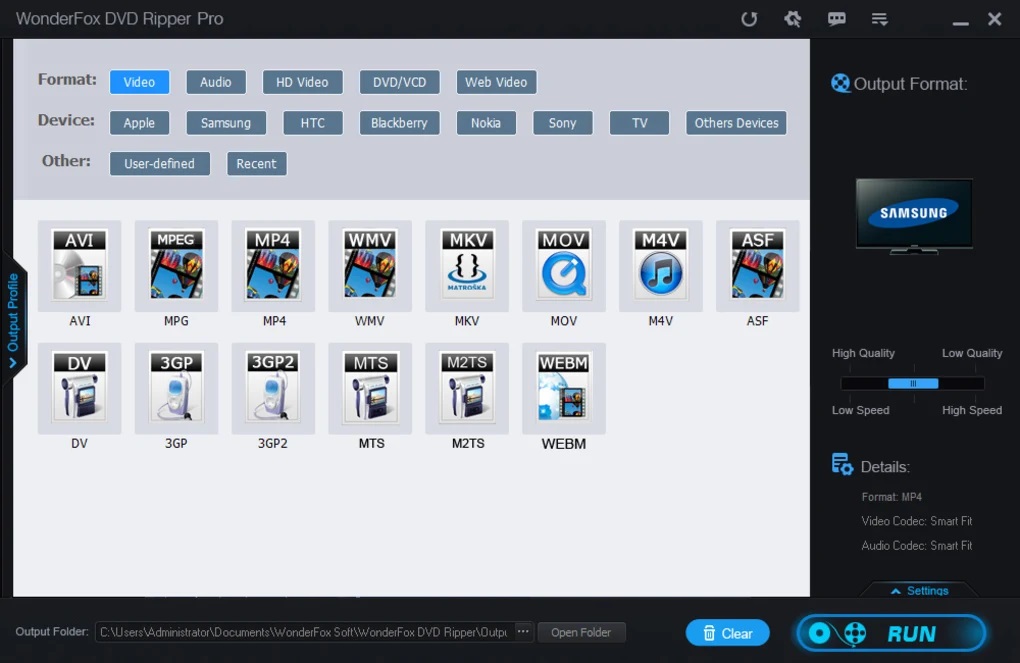
5. Leawo DVD Ripper: Rip DVD to verschiedene Videoformate
Der Leawo DVD Ripper ist das letzte DVD Rip Programm in dieser Liste und eine gute DVD rippen Software, mit der Nutzer DVD rippen können und das in zahlreiche Video- und Audioformate inklusive WMV, MP4, MKV, AVI, FLV, MP3, F4V, AAC und mehr. Sie können die DVD Ripping Software auch nutzen, um Videos und DVD-Filme zu rippen, um Sie auf Geräten wie iPad, iPhone, PS4, Samsung Galaxy, Sony usw. wiederzugeben. Was Sie beachten sollten ist, dass dieses DVD Rip Programm am besten auf Windows 10 funktioniert.
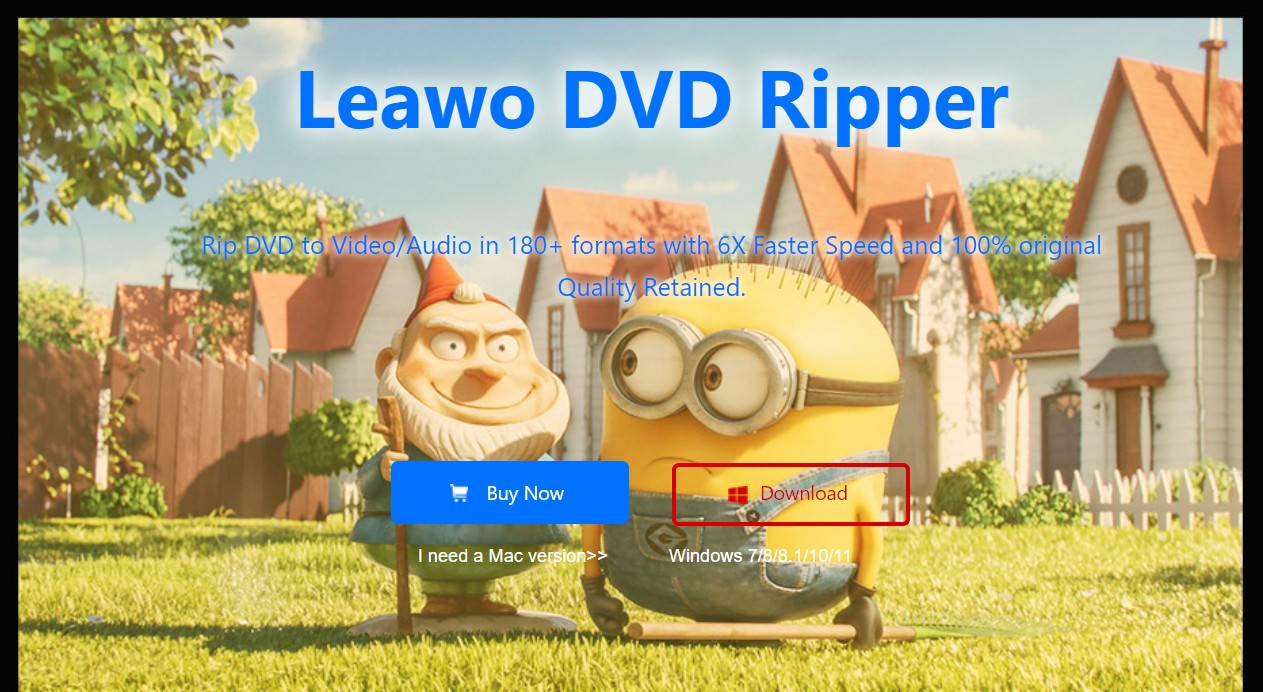
Die DVD Ripper Software vermarktet sich mit "Home DVD-Filme herstellen und überall und jederzeit genießen", da sie einen intergrierten Video-Editor hat, mit dem Sie Videos vor dem Rippen bearbeiten können, indem Sie es schneiden oder Wasserzeichen und Effekte hinzufügen. Sie können ihn außerdem nutzen, um 3D Filme herzustellen. Der Rippvorgang ist laut dem Feedback der Kunden etwas langsam. Dieses DVD rippen Programm arbeitet noch dazu als Video Converter und kann Video und Audio zwischen verschiedenen Formaten konvertieren. Weitere Features der benutzerfreundlichen Oberfläche sind: Profilparameter einstellen, Untertitelausgabe auswählen und Audiospuren auswählen, Dateien zusammenfügen usw.
Verfügbar auf: Windows 7/8/8.1/10/11 und macOS 10.13/10.14.../12/13
Preis:
- Kostenlose Version mit limitierten Funktionen erhältlich
- Kostenpflichtiges Ein-Jahres-Abonnement
- Kostenpflichtige Version auf Lebenszeit
Features:
- Die instinktiven UIs machen es einfach zu nutzen
- DVD konvertieren in verschiedene Video- und Audioformate in 180+ beliebte Formate
- DVD konvertieren für verschiedene Geräte
- Video mit dem eingebauten Video-Editor und 3D Film Creator anpassen
- Untertitel der DVD-Quelle für die Ausgabe auswählen
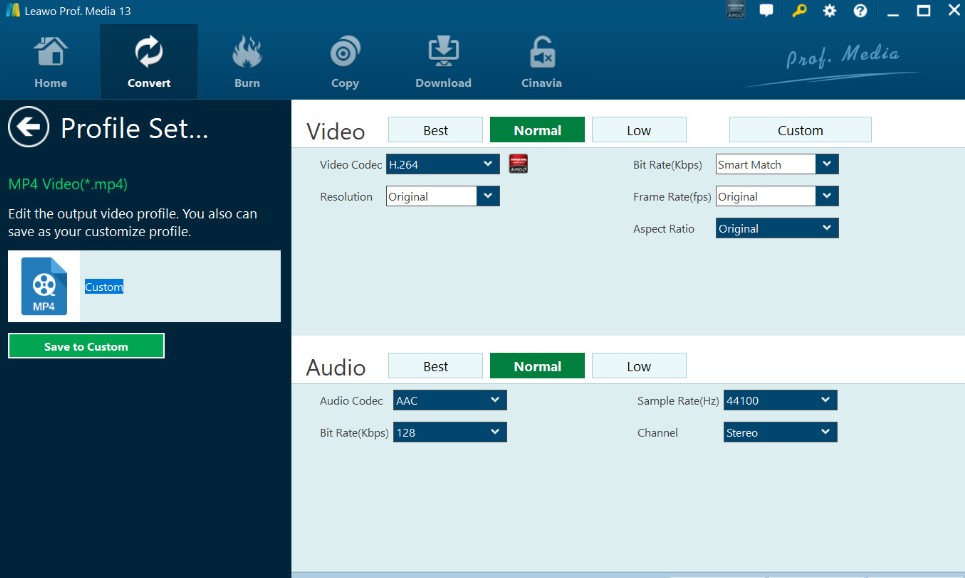
Während kostenlose Tools wie HandBrake und MakeMKV technisch versierten Nutzern empfohlen werden können, bieten Lösungen wie DVDFab den Vorteil einer komplett integrierten Lösung ohne Zusatztools - insbesondere bei kopiergeschützten DVDs. Movavi stellt auch eine gute Option für grundlegende Konvertierungsaufgaben dar, während DVDFab die professionellste Lösung für anspruchsvolle Projekte bietet.
Hinweis:
- Diese Liste mit den besten DVD-Rippern wurde auf der Basis von Anwendungserfahrungen und Nutzerbewertungen erstellt.
- Zu den Vergleichselementen in diesem Test gehören die wichtigsten Funktionen, unterstützte Eingabe- und Ausgabeformate, Konvertierungsgeschwindigkeit, Qualität und andere zusätzliche Merkmale.
Vergleichstabelle der Top 5 DVD Ripper 2025
Ich habe im die fünf bekanntesten DVD Ripper selbst ausprobiert, um einen direkten Vergleich zu bekommen. Getestet habe ich auf zwei Systemen: einem Windows-11-PC mit Intel i7-12700K, 32 GB RAM und NVIDIA RTX 3060 (CUDA/QuickSync) sowie auf einem MacBook Pro 14″ mit Apple M2 Pro und 16 GB RAM unter macOS 14 „Sonoma“.
Zum Einsatz kamen sowohl interne SATA-Laufwerke (LG WH16NS40, Pioneer BDR-212) als auch externe USB-3.0-Brenner (Pioneer BDR-XD07, ASUS ZenDrive). Ich habe verschiedene DVD-5 und DVD-9 Rohlinge von Verbatim und Taiyo Yuden genutzt – darunter auch absichtlich verkratzte Discs, um die Fehlertoleranz der Programme zu prüfen.
Die getesteten Programme waren DVDFab, Aimersoft, WinX, WonderFox und Leawo, jeweils in der neuesten Version (Stand August 2025). Als Presets habe ich einheitlich MP4 (H.264/AAC, 1080p), MKV-Remux ohne Re-Encode sowie Geräteprofile für iPhone und Android genutzt. Dabei habe ich genau gemessen: Rip-Dauer, Ausgabedateigröße, Bitrate, CPU- und GPU-Auslastung sowie die Stabilität der Software.
| Software | Eingabeformate | Ausgabeformate | Unterstützte Kopierschutzlösungen* | Geschwindigkeit | Betriebssystem | Nutzerbewertung auf Trustpilot |
Besonderheiten |
|---|---|---|---|---|---|---|---|
| DVDFab DVD Ripper | DVD, ISO, Ordner, IFO | MP4, MKV, AVI, MOV, FLV, 3GP, 1000+ Formate | CSS, RC, RCE, APS, UOPs, Sony ARccOS, RipGuard, AACS, BD+, Cinavia | Sehr schnell (GPU 50x) | Windows, macOS | ⭐ 4.6/5 | AI-Super-Resolution (DVD → BD 1080p), Batch-Mode, viele Geräteprofile |
| Aimersoft DVD Ripper | DVD, ISO, Ordner | MP4, MOV, AVI, MKV, FLV, WMV, u.v.m. | CSS, RC, RCE, APS, UOPs, Sony ARccOS, RipGuard | Mittel | Windows, macOS | ⭐ 1,6/5 | Gutes Preis-Leistungs-Verhältnis, einfache Bedienung, viele Exportformate |
| WinX Free DVD Ripper | DVD, ISO, Ordner, IFO | MP4, AVI, FLV, MOV, 3GP, MP3, u.v.m. | Keine Unterstützung für Kopierschutz | Schnell (bei ungeschützt) | Windows, macOS (eing.) | ⭐ 4,2/5 | kostenlos, sehr leicht, aber keine DRM-Entschlüsselung |
| WonderFox Free DVD Ripper | DVD, ISO, Ordner | MP4, AVI, MKV, FLV, MOV, WMV, u.v.m. | CSS, RC, RCE, APS, UOPs, Sony ARccOS, RipGuard | Mittel | Windows | ⭐ 2,3/5 | Kostenlose Version eingeschränkt, GPU-Beschleunigung, einfache Bedienung |
| Leawo DVD Ripper | DVD, ISO, Ordner | MP4, MKV, AVI, MOV, FLV, 3GP, u.v.m. | CSS, RC, RCE, APS, UOPs, Sony ARccOS, RipGuard | Mittel | Windows, macOS | ⭐ 4,0/5 | Integrierter Video-Editor, 3D-Konvertierung, Batch-Ripping |
Hinweis: Hier mal Klartext, weil das Thema mit jedem DVD Ripper immer wieder aufkommt: Rein technisch können viele Programme auch kopiergeschützte DVDs rippen. Laut § 53 UrhG sind Privatkopien erlaubt, solange die Quelle legal ist, genau dafür sind die meisten DVD Ripper Software auch sinnvoll.
Was ist ein DVD-Ripper und wie funktioniert er technisch?
DVD Ripper bezeichnet eine Software zum DVD-Rippen, mit der Sie DVD-Inhalte in ein Videoformat wie MP4, MKV oder AVI rippen oder auf der Festplatte speichern können. Oder man kann sagen, DVD Ripper sind äußerst vielseitige Werkzeuge, die es Benutzern ermöglichen, ihre DVD-Sammlung zu digitalisieren und zu archivieren.
Ein DVD Ripper ist im Kern eine Software, die den Inhalt einer physischen DVD in ein digitales Format umwandelt – also eine Art „digitaler Übersetzer“ zwischen optischem Medium und Computerdatei. Dabei läuft ein komplexer, aber klar definierter Prozess in mehreren Schritten ab:
Analyse und Entschlüsselung der Disc-Struktur
Jede DVD enthält Daten in einer speziellen Struktur (IFO-, VOB- und BUP-Dateien). Ein DVD Ripper liest diese Informationen aus, erkennt Menüs, Kapitel und Tonspuren – ähnlich wie ein DVD-Player, aber mit direktem Zugriff auf die Rohdaten. Viele DVDs sind durch Kopierschutzsysteme wie CSS (Content Scramble System), Region Codes (RC) oder UOPs (User Operation Prohibitions) geschützt. Moderne DVD Ripper Software kann diese Verschlüsselungen für den privaten Gebrauch umgehen, um eine vollständige Sicherung zu ermöglichen.
Ein Beispiel dafür ist der DVDFab DVD Ripper, der in Tests durch seine präzise Strukturerkennung und stabile Entschlüsselung komplexer Discs positiv auffällt – etwa bei DVDs mit mehrfachen Menü-Ebenen oder Mischformaten.

- Bei der Auswahl eines geeigneten DVD Rippers sollten Sie mehrere Faktoren berücksichtigen – etwa, welche Eingabeformate unterstützt werden und wie hoch die Qualität der ausgegebenen Video- und Audiodateien ist. Wenn Sie viele DVDs in kurzer Zeit rippen oder die Ausgabedateien anschließend weiter bearbeiten möchten, lohnt sich der Griff zu einer professionellen, kostenpflichtigen Lösung wie DVDFab. Gleichzeitig steigt die Nachfrage nach komplett kostenlosen Lösungen, also einem wirklich Kostenloser DVD-Ripper. Gemeint ist damit nicht eine eingeschränkte Testversion mit Zeitlimit, sondern eine vollwertige Open-Source-Alternative, die dauerhaft nutzbar ist. In unserer Liste finden Sie deshalb auch leistungsstarke und weit verbreitete Open-Source-DVD Ripper Software, die in Foren regelmäßig empfohlen wird und sich in der Praxis bewährt hat.
Dekodierung und Transkodierung des Videomaterials
Die Videodaten auf einer DVD liegen im MPEG-2-Format vor – ein älterer, aber sehr stabiler Codec.
Ein Ripper dekodiert diesen Videostream und wandelt ihn in moderne Formate wie MP4 (H.264) oder MKV (H.265 / HEVC) um.
Diese Codecs bieten bis zu 50 % kleinere Dateigrößen bei gleicher Bildqualität, was sie ideal für Streaming oder Archivierung macht.
Audio- und Untertitelverarbeitung
Zusätzlich können Tonformate wie AC3, DTS oder PCM extrahiert und in komprimierte Varianten (z. B. AAC oder MP3) konvertiert werden.
Viele Tools erlauben es, Untertitel einzubetten, zu bearbeiten oder separat zu exportieren – nützlich etwa für mehrsprachige Sammlungen.
Speicherung und Optimierung
Schließlich speichert die Software das konvertierte Video als Datei oder ISO-Image. Einige Programme bieten GPU-Beschleunigung (z. B. Intel Quick Sync, NVIDIA CUDA, AMD App Acceleration), wodurch das Rippen bis zu 10× schneller erfolgen kann.
Ein guter DVD Ripper kopiert nicht nur den Inhalt, sondern bewahrt Struktur, Qualität und Kompatibilität. Dadurch können Filme und Serien problemlos auf Smart-TV, NAS, Tablet oder Cloud-Speicher wiedergegeben werden – in bester Qualität und ohne Laufwerkszwang.
FAQs
Voila, jetzt kennen Sie die 5 besten DVD Ripper 2025! Wählen Sie das DVD rippen Programm aus, das am besten zu Ihnen passt. Wir schließen diesen Artikel nun mit einigen FAQs ab, die unsere Kunden am meisten interessiert.
Das kommt darauf an, in welchem Land Sie sich befinden und welche Gesetze dort gelten. In Deutschland ist das sogenannte Rippen von DVDs zum persönlichen Gebrauch generell erlaubt, solange keine Kopierschutzmechanismen umgangen werden. Dies ist im Urheberrechtsgesetz (UrhG) in § 53 Absatz 1 geregelt. Dort heißt es, dass es erlaubt ist, "von einem Werk, das nicht mehr verfügbar ist, zum eigenen privaten Gebrauch Vervielfältigungsstücke herzustellen oder herstellen zu lassen."
Allerdings ist es wichtig zu beachten, dass das Weitergeben oder Verbreiten dieser gerippten DVDs an Dritte ohne Zustimmung des Rechteinhabers nach wie vor illegal ist. Man sollte also darauf achten, dass die gerippten Inhalte nur für den persönlichen Gebrauch genutzt werden.
Die Antwort ist JA, aber nicht alle unterstützen dies. Von den oben genannten 5 besten DVD Ripper 2025 Programmen, ist der DVDFab DVD Ripper das leistungsstärkste und kann DVD-Kopierschutz problemlos entfernen. Das DVD Rip Programm kann neben fast allen DRM geschützten DVDs auch jeden anderen Kopierschutz dauerhaft entfernen und dann speichern. Darunter sind CSS, Region Code, RCE, APS, UOPs, ARccOS Rip Guard, usw.
FAQ 3: Wieviel Speicherplatz brauche ich für gerippte DVDs?
Eine komplette DVD kann je nach Kompression zwischen 1 GB (MP4 in Standardqualität) und über 8 GB (verlustfreie Kopie als ISO oder MKV) belegen. Viele Nutzer unterschätzen das und fragen sich später, warum ihre Festplatte voll ist.
Hier finden Sie eine Übersicht der besten DVD-Ripper – sowohl kostenlose als auch kostenpflichtige Programme für zuverlässiges und hochwertiges DVD-Ripping:
1. DVDFab DVD Ripper
2. Aimersoft DVD Ripper
3. WinX DVD Ripper
4. Wonderfox DVD Ripper
5. Leawo DVD Ripper
Ja. Sie können das mit der AI im DVDFab DVD Ripper tun. Mit der Integrierung der neuen Funktion und der AI Super-Auflösung Technologie können Sie in dieser DVD Rip Software alte DVDs in neuen Blu-ray Standard hochstufen, zum Beispiel können Sie die Bildauflösung erhöhen und die Qualität von 480p auf Full HD verbessern. Dies ist eine sehr gute Option, um die alte DVD-Sammlung aufzupolieren. Um zu erfahren, wie Sie das mit der DVDFab DVD Ripper Funktion machen, lesen Sie bitte den Artikel: Wie Sie DVD mit AI rippen.
Allgemein gesagt können Sie das mit einer DVD Disc in Ihrem DVD-Laufwerk nicht tun. Sogar wenn Ihr Computer das Rippen von mehreren DVDs gleichzeitig erlaubt, ist es wahrscheinlich das Ihr Computer währenddessen abstürzen würde. Daher sollte Sie eine gute DVD Ripper Software finden, die Ihnen helfen kann. Mit einer guten DVD Rip Software können Sie ganz schnell eine DVD rippen und dabei viel Zeit sparen.
Wenn die DVD-Quelle eine ISO Datei oder ein DVD-Ordner ist, können Sie es tun, sollte der CPU Prozessor Ihres Computers stark genug sein. Der DVDFab DVD Ripper kann den Rippvorgang mit der VideoToolbox Hardwarebeschleunigungsfunktion zweimal so schnell machen. So können Sie das Batch Rippen mit einem starken DVD rippen Programm ausprobieren.





![DVD digitalisieren: 7 getestete Methoden [inkl. kostenloser Lösungen]](https://r6.dvdfab.cn/upload/resource/de/dvd-digitalisieren-gDon.jpeg)